제트 브레인 사의 프로그램 ( Clion, Intellij, Pycharm 등) 을 우분투에서 다운로드 하여 압축을 풀어보면, 바로 실행할 수 있는 스크립트를 제공하기 때문에 런처에 실행 아이콘이 자동으로 제공되지 않는다.
그래서 이를 정리해보고자, 글을 작성한다.
1. 다운로드 및 압축 풀기

먼저, 나는 pycharm, intellij, clion 을 종종 사용하기 때문에 깔끔하게 세 개만 다운로드 후 위의 명령어로 설치를 한다.
2. 경로 재설정
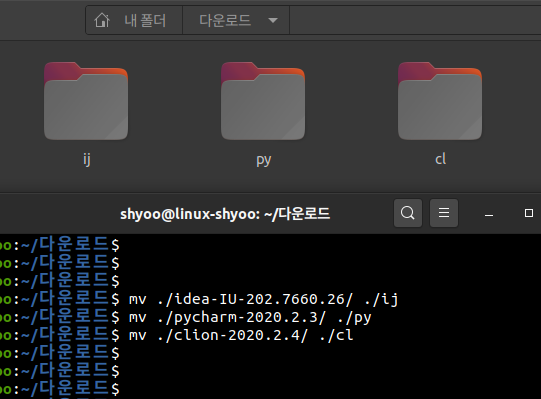
접근의 편리성을 위해서 복잡한 디렉토리의 이름을 간단하게 변경한다.

그리고 해당 IDE들은 아무 디렉토리에 널부러져 있는 것 보다는 따로 공용된 곳에 관리하는 것이 낫다고 판단하여 루트 아래의 opt 디렉토리에 넣고 공통적으로 사용할 예정이다. 그래서 위의 mv 명령어로 옮겨 주었다.
3. 런처 아이콘 생성

먼저 런처에 아이콘을 생성하려면 /usr/share/applications/ 폴더 내에 .desktop 이라는 확장명의 일정 텍스트 양식이 존재해야한다. 그 안의 내용을 참조하여 실행, 아이콘 이미지 로드 등이 진행되어 런처에 추가 및 클릭으로 실행을 할 수 있는 것이다.
파일명은 무엇이든 상관없지만 아까전에 2번 항목에서 수정해줬던 이름을 그대로 따랐다.
/usr/share/applications/ij.desktop
[Desktop Entry]
Version=1.0
Type=Application
Terminal=false
Icon[en_US]=아이콘 이미지 경로
Name[en_US]=IntelliJ
Exec=실행 스크립트 경로
Name=IntelliJ
Icon=아이콘 이미지 경로
아이콘 이미지 경로나, 실행 스크립트 경로는 알아서 찾아서 넣으면 된다. jpg, sh 확장명으로 끝나는 것들을 의미하며, 제트브레인 사의 프로그램들 같은 경우는 bin 폴더 내에 모두 존재한다.

위와 같은 방식으로 나는 총 3가지를 추가하였다.

4. 권한 및 소유 지정
sudo chmod 644 /usr/share/applications/ij.desktop
sudo chown root:root /usr/share/applications/ij.desktop
위에서 생성한 .desktop 파일에 권한과 소유를 지정해주어야한다!

짠 위와 같이 잘 추가된 것을 확인할 수 있다. 이번 20.04는 아이콘들이 너무 예쁘게 잘 나왔음...
혹시라도 안될 경우는
권한 및 소유의 지정을 잘 주었는지 확인하기!
경로가 잘 지정되었는지 확인하기!
그래도 안 될 경우는 생성한 .desktop 파일을 지우고 처음부터 다시 해 본 후, 재부팅하여 확인해본다.
'리눅스:Ubuntu > Desktop' 카테고리의 다른 글
| 우분투 20.04 Server 에 WOL 적용하기. (1) | 2020.10.18 |
|---|